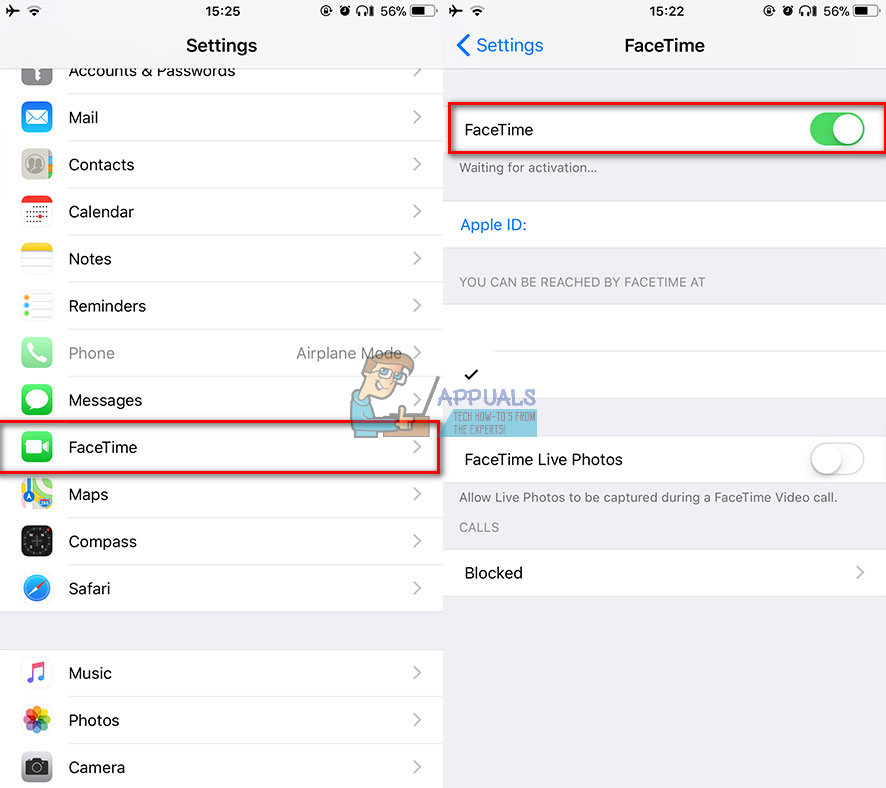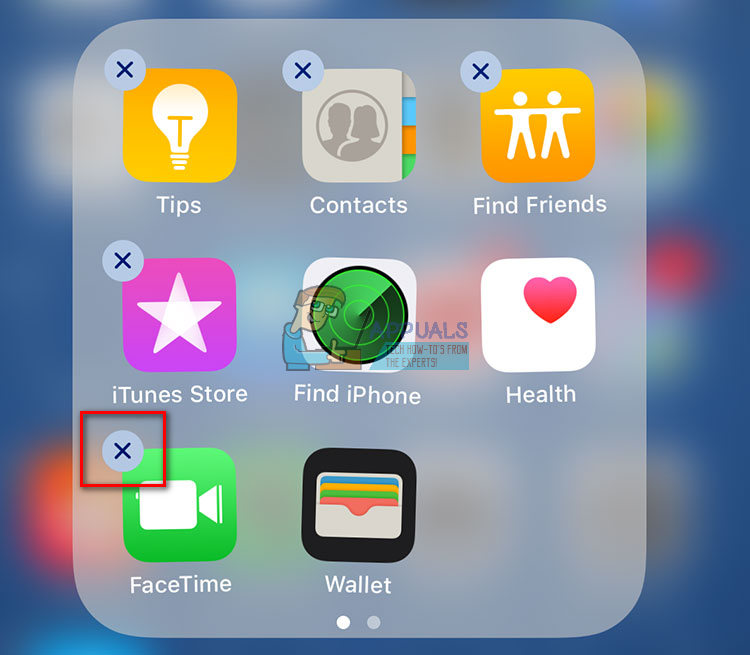FaceTime, şüphesiz dünyanın en çok kullanılan görüntülü görüşme platformlarından biridir. Bu bire bir Apple’ın görüntülü iletişim yazılımı, internet bağlantısı üzerinden başka herhangi bir FaceTime kullanıcısı ile görüntülü görüşme yapmanıza olanak tanır. FaceTime'ın çoğu zaman kullanımı nispeten basit ve işe yarıyor. Ancak, okuyucularımızdan bazıları bu kullanışlı iletişim aracını kullanırken sorunlar bildirdiler. Hatta birkaçı görüntülü görüşme yapamayan tamamen yararsız FaceTime uygulamasıyla karşı karşıya kaldı.
FaceTime'ı kullanırken olası sorunları inceledik ve bazı ilginç çözümler bulduk. Bu makalede, iDevice cihazınızda çalışmayan FaceTime'ı düzeltmek için hızlı ipuçlarını sizinle paylaşıyoruz.
Diğer birçok hizmet gibi, FaceTime dünyadaki tüm ülkelerde kullanılamaz. (ör. Ürdün, Katar, Tunus, Suudi Arabistan, Mısır, Birleşik Arap Emirlikleri vb.) Bunun dışında FaceTime Apple’ın ürünü olduğu için yalnızca Apple’ın ekosisteminde kullanılabilir. Ayrıca, herhangi bir iDevice kullanarak FaceTime ile görüntülü ve sesli arama yapamazsınız. Kullanmak için iPhone 4 veya üstü, iPod Touch - 4 olması gerekirincinesil, iPad 2 veya macOS için FaceTime. FaceTime en iyi görüntülü görüşme platformlarından biri olsa bile çalışmayı bırakabilir. Öyleyse, Çalışma Dışı Yüz Zamanını etkinleştiren bazı hızlı ipuçlarıyla başlayalım.

Çalışmayan FaceTime'ı Etkinleştirmek İçin Hızlı İpuçları
FaceTime'ı etkinleştiremiyorsanız, aşağıdaki hileleri deneyin.
- Emin olmak iDevice cihazınız internete bağlı (Wi-Fi veya Hücresel Veri yoluyla).
Hücresel veride kullanmak istiyorsanız, iPhone - 4s veya sonraki bir sürümü ya da iPad - 3'e sahip olduğunuzdan emin olun.rdnesil veya sonrası. - Sahip olduğunuzdan emin olun Çalışma Apple kimliginiz .
Mac'inizde iPod Touch, iPad 2 veya FaceTime kullanıyorsanız Apple Kimliğinizin bir e-posta adresi olması gerektiğini unutmayın. Apple’ın resmi sitesine gidip 'Hesabınızı Yönetin' bölümünü kullanarak yeni bir Apple Kimliği oluşturabilir veya mevcut kimliğinizi değiştirebilirsiniz.
- Şimdi, Git -e Ayarlar ve dokunmak açık FaceTime e-posta adresinizin doğrulanmış olup olmadığını kontrol etmek için. Durumunuz ' doğrulanıyor , 'Deneyin dönüş kapalı ve sonra tekrar dönüş açık FaceTime geçiş yapmak . (Mac'ler için: Git -e Facetime ve açık Tercihler .)
Çalışmayan Yüzünüzle Görüntülü Arama Yapmak veya Almak İçin Hızlı İpuçları
- Önce FaceTime'ı kapatıp tekrar açmayı deneyin. Bunu aşağıdaki adımlarla yapabilirsiniz.
- İOS Cihazlar için : Git -e Ayarlar , dokunmak açık Facetime .
- MacOS için : Git -e FaceTime, Tercihler'i açın.
- Kontrol Eğer FaceTime dır-dir etkinleştirildi . Git -e Ayarlar , dokunmak açık FaceTime , ve dönüş açık geçiş yapmak .
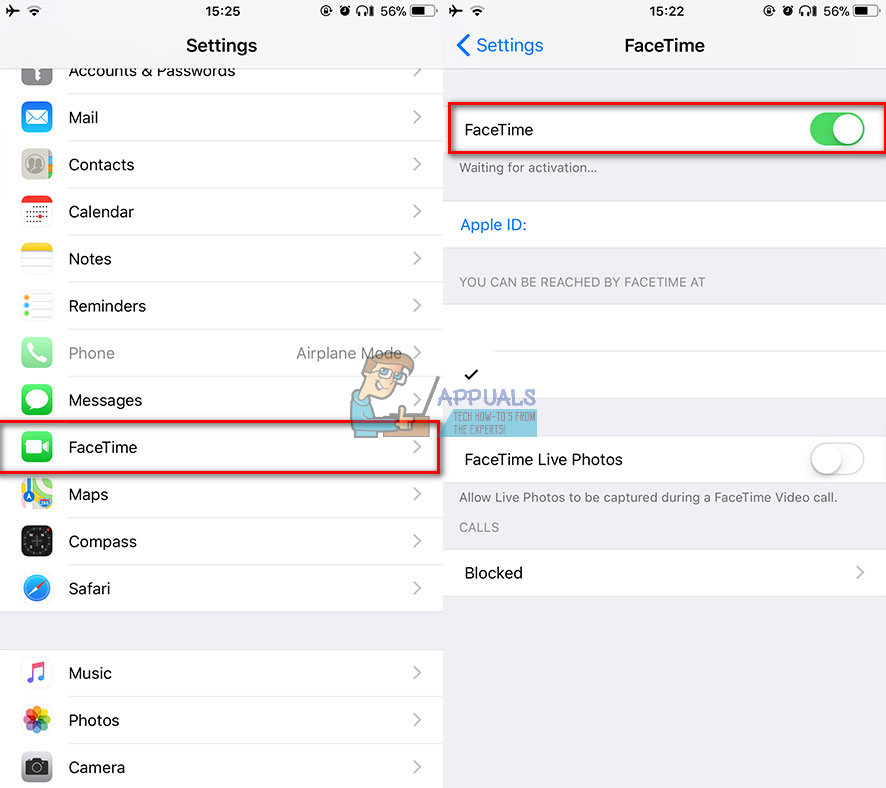
- Kontrol Eğer kamera için FaceTime dır-dir kısıtlı . Git -e Ayarlar , dokunmak açık genel ve açık Kısıtlamalar .
- Emin ol tarih ve zaman vardır Ayarlamak doğru şekilde . İçinde Ayarlar , dokunmak açık genel , ve Git -e Tarih & Zaman .
- Kullanıp kullanmadığınızı kontrol edin. sağ yöntem için arama kişi.
- iPhone Kullanıcıları : Malısın telefon numarasını kullan .
- iPod Touch, iPad veya Mac Kullanıcıları : Malısın e-posta adresini kullan .
FiceTime iOS 10 ve Sonrasında Çalışmıyor
FaceTime'ı iOS 10 veya sonraki sürümlerde kullanırken sorun yaşıyorsanız aşağıdaki ipucunu deneyin.
Facetime'ı silin ve cihazınızda yeniden yükleyin.
- Dokunmak ve ambar FaceTime ikon ona kadar başlar sallama .
- Şimdi dokunmak üzerinde ' X 'İçin imzala silin.
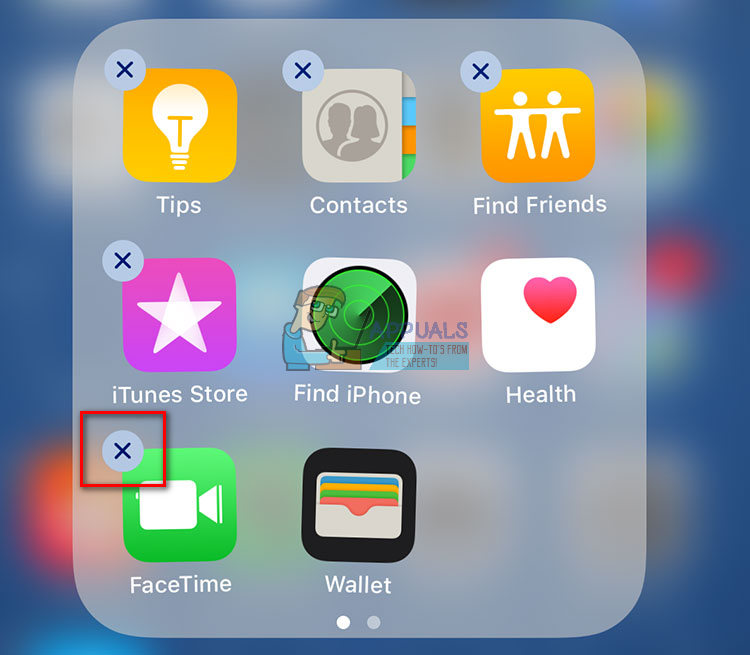
- FaceTime'ı yüklemek için, açık Uygulama Mağaza , tip FaceTime içinde arama bar , ve dokunmak üzerinde bulut ikon (uygulamayı indirin). Facetime indirilecek ve ana ekranınızda görünecektir.
- Şimdi Ekle sizin telefon numara ve elma İD -e yeniden etkinleştirmek FaceTime hizmeti.
FaceTime Uygulamasını iDevice'inizde Bulamıyor musunuz?
- Sahip olduğundan emin ol güncellenmiş sizin cihaz yazılımı için En son ios serbest bırakmak .
- Doğrula FaceTime ve Kamera kısıtlamalar vardır AÇIK . ( Git -e Ayarlar , dokunmak açık genel ve açık Kısıtlamalar Bölüm , hem Kamera hem de Facetime geçişlerini etkinleştirin )
FaceTime kullanırken hala sorun yaşıyorsanız, iDevice'inizi yeniden başlatmayı deneyin.
- Uzun - Basın açık Güç siz ' kaymak -e güç kapalı ' İleti.
- Kaymak kaydırıcı ve cihazınız dönüş kapalı .
- Şimdi, uzun - basın açık Güç tekrar ve cihazınız çizme yukarı .
Bu hızlı ipuçlarının, çalışmayan FaceTime'ı sizin için aşağıdaki yorum bölümünde düzeltmenize yardımcı olup olmadığını bize bildirmekten çekinmeyin.
3 dakika okundu